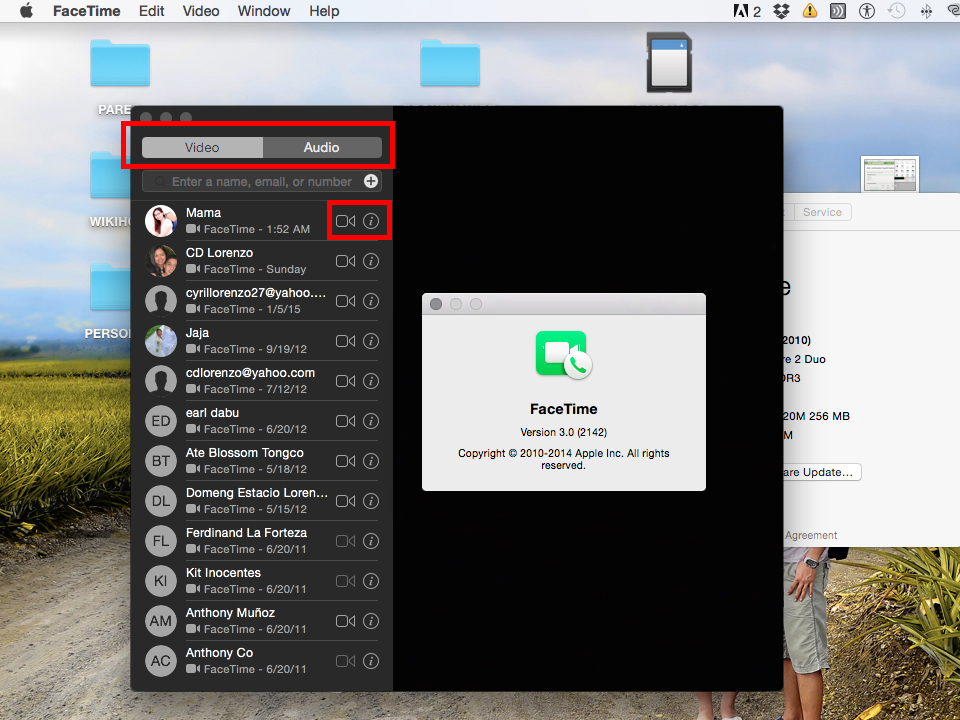Активация FaceTime необходимо для того, чтобы стали доступными бесплатные звонки другим владельцам мобильной и компьютерной техники Apple. Процедура включения службы несколько отличается для iOS и Mac OS. Рассмотрим оба случая.
Включение ФейсТайм
Содержание
Начать стоит с инструкции для iPhone. Ведь именно из адресной книги смартфона будут перенесены контакты в приложение. На одном из рабочих столов найдите иконку в виде шестеренки и надписью «Настройки» и тапните по ней. Тогда откроется меню параметров устройства.
Сразу же перейдите в раздел FaceTime. Снизу расположен пункт «Ваш Apple ID…», нажмите на него. Далее, вам предложат авторизоваться под действующим аккаунтом Apple, сделайте это. Потом передвиньте вправо ползунок сверху. Откроется еще четыре поля для ввода данных. Укажите в них телефонный номер и электронный ящик. Когда вы все настроите, перезагрузите Айфон. Для iPad и iPod Touch порядок действий аналогичен.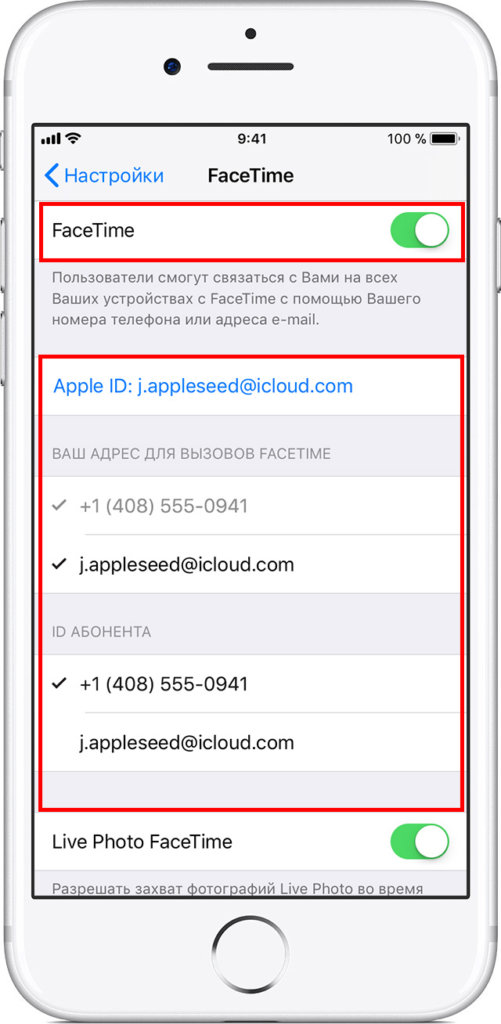
Теперь разберемся с тем, как зарегистрироваться в FaceTime на компьютерах и ноутбуках с операционной системой Mac OS. Для начала запустите соответствующее приложение. Далее, введите электронный адрес и пароль от Apple ID и кликните по кнопке авторизации. В настройках задайте нужные параметры.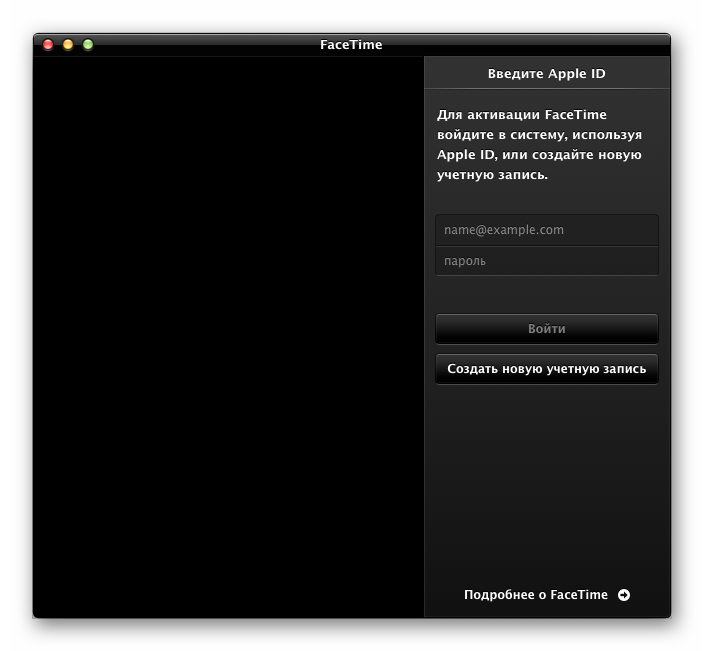
Первый звонок
С активацией в ФейсТайме покончено. Теперь разберемся, как делать бесплатные звонки с помощью этого приложения. А начнем с iOS, и здесь есть два варианта:
- Начать вызов из FaceTime. В таком случае выберите нужного контакта или введите данные человека для звонка (телефонный номер или email-адрес).
- Открыть приложение «Телефон», выбрать нужный контакт и начать звонок отсюда.
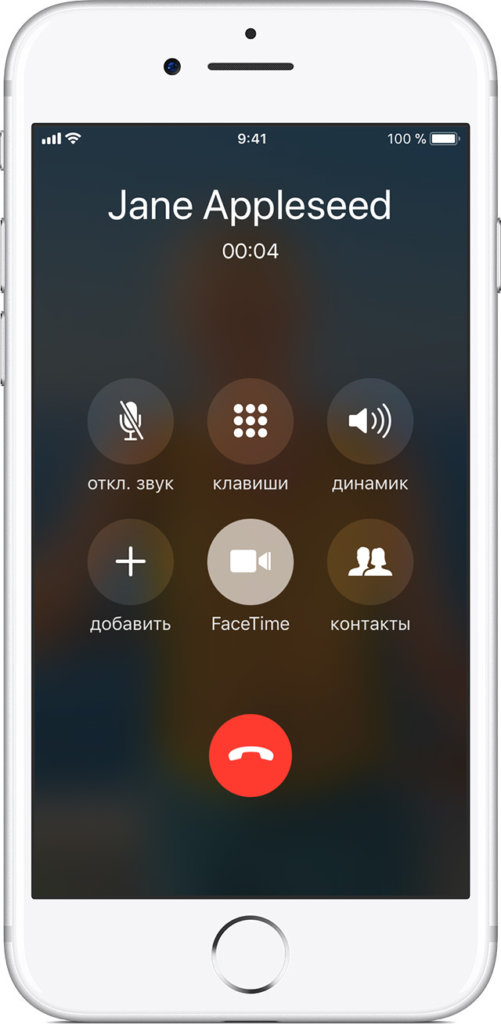
В Mac OS вызов начинается так:
- Запустите Фейс Тайм.
- Откройте вкладку «Аудио» или «Видео» для голосового вызова или звонка с веб-камерой соответственно.
- Перейдите к нужному контакту или вбейте номер или email человека, которого вы планируете набрать.
- Кликните по иконке трубки в первом случае, во втором — на миниатюру камеры.